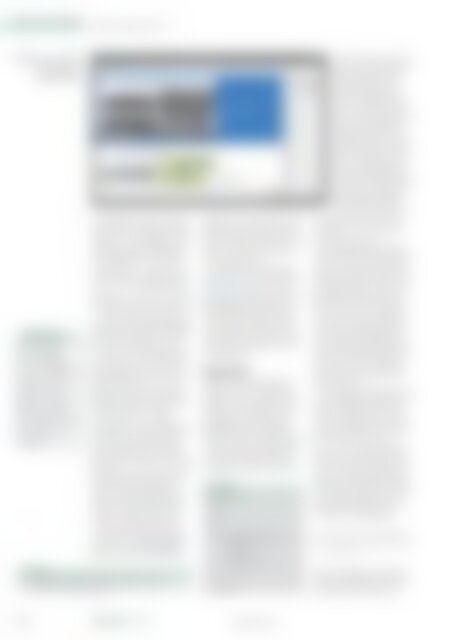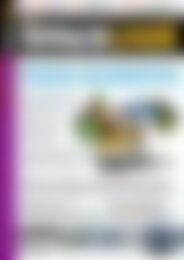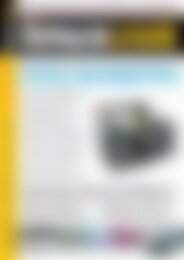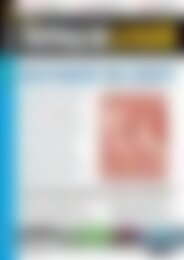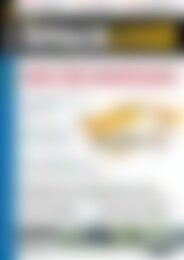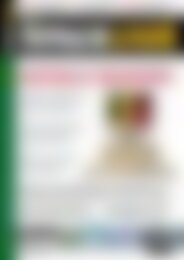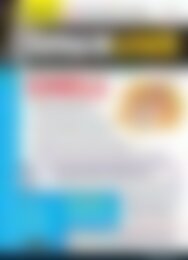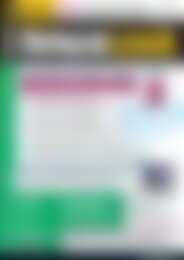Erfolgreiche ePaper selbst erstellen
Machen Sie aus Ihren PDF Publikationen ein blätterbares Flipbook mit unserer einzigartigen Google optimierten e-Paper Software.
netz&System<br />
Gnome-3-Fallbackmodus<br />
C Fluxstyle ermöglicht<br />
einen bequemen<br />
Themenwechsel.<br />
Der Autor<br />
Mario Blättermann<br />
war hartnäckiger<br />
Computer-Ignorant,<br />
bis er auf die Möglichkeiten<br />
des Internets<br />
stieß. Da das zeitgleich<br />
mit dem ersten<br />
großen Linux-Hype<br />
Ende der Neunzigerjahre<br />
passierte, lässt<br />
ihn seither auch die<br />
freie Software nicht<br />
mehr los.<br />
Listing 1<br />
01 OnWindow Mod1 Mouse3 :MacroCmd {Raise} {Focus}<br />
{StartResizing NearestCorner}<br />
tungsfähigeren Fenstermanager<br />
zu ersetzen – beispielsweise durch<br />
Fluxbox [5]. Das erledigen Sie am<br />
einfachsten und zuverlässigsten<br />
durch Abschießen von Metacity.<br />
In der Datei ~/.fluxbox/startup<br />
finden Sie fast am Ende die Zeile<br />
exec fluxbox – hier stellen Sie einfach<br />
ein killall metacity && voran.<br />
Zusätzlich erstellen Sie noch eine<br />
.desktop-Datei, die das System automatisch<br />
nach jeder Anmeldung<br />
ausführt. Am einfachsten klappt<br />
das mit dem Befehl gnome‐session‐properties,<br />
der die altbekannte<br />
Anwendung zum Verwalten der<br />
Startprogramme aufruft. Hier geben<br />
Sie einfach startfluxbox als<br />
Befehl ein, fügen einen aussagekräftigen<br />
Namen hinzu und speichern<br />
den Starter – fertig.<br />
Eine weitere .desktop-Datei<br />
brauchen Sie, um dem Arbeitsflächenhintergrund<br />
wieder etwas<br />
Leben einzuhauchen. Wichtig:<br />
Rufen Sie dazu Nautilus mit dem<br />
Parameter ‐‐no‐default‐window auf,<br />
damit der Dateiverwalter nach<br />
der Anmeldung wie gehabt zunächst<br />
erst einmal kein Fenster<br />
öffnet, sondern sich auf die Anzeige<br />
der Symbole beschränkt.<br />
Dem ersten Start steht nun<br />
nichts mehr im Wege. Das Bildschirmfoto<br />
in Abbildung B (vorige<br />
Seite) zeigt allerdings keineswegs<br />
das, was Sie nach der ersten<br />
Anmeldung vorfinden: Sie sehen<br />
in diesem Bild ein Beispiel für ein<br />
Gnome 3, das kaum noch als solches<br />
zu erkennen ist.<br />
Das Fluxbox-„Slit“ ersetzt die<br />
untere Leiste (siehe auch Kasten<br />
Dockapps für Gnome?). Im Gegenzug<br />
schrumpfte das Menü auf<br />
Symbolgröße, die Fensterliste<br />
und der Arbeitsflächenumschalter<br />
wanderten nach oben. Hier<br />
sind Ihrer Fantasie und der Umsetzung<br />
Ihrer Vorlieben keinerlei<br />
Grenzen gesetzt.<br />
Stolperfallen<br />
Fluxbox wurde von dessen Entwicklern<br />
nicht speziell dafür geschaffen,<br />
um es unter Gnome zu<br />
betreiben – folglich gilt es, noch<br />
einige Klippen zu umschiffen.<br />
Glücklicherweise lässt sich das<br />
Verhalten dieses Fenstermanagers<br />
in weiten Grenzen konfigurieren.<br />
Das Gnome-Panel der dritten<br />
Generation verfügt nach wie vor<br />
Listing 2<br />
xec fluxbox &<br />
fbpid=$!<br />
sleep 1<br />
{<br />
wmCalClock ‐24 &<br />
wmtop &<br />
wmnet ‐w &<br />
wmeyes ‐w &<br />
} &<br />
wait $fbpid<br />
über ein Kontextmenü, das<br />
man aber seltsamerweise<br />
nicht mehr über einen<br />
simp len Rechtsklick erreicht.<br />
Stattdessen muss<br />
man zusätzlich [Alt] drücken,<br />
aus welchen Gründen<br />
auch immer. Allerdings<br />
fängt Fluxbox dieses Tasten/Mauskürzel<br />
ab und fokussiert<br />
das Panel, um wie<br />
bei einem gewöhnlichen<br />
Fenster die Größe ändern<br />
zu können. Genügen Ihnen<br />
zu diesem Zweck die üblichen<br />
Anfasser, dann löschen<br />
Sie einfach die entsprechende<br />
Zeile (Listing 1) in<br />
der Datei ~/.fluxbox/keys oder<br />
kommentieren sie aus.<br />
Ein Schnellstartfenster gehört<br />
auf jeden Desktop. Fluxbox liefert<br />
zwar eines mit, das aber den Namen<br />
nicht wirklich verdient: Das<br />
mikroskopisch kleine, blasse Eingabefeld<br />
verschwindet optisch<br />
fast unter dem Fenstertitel und<br />
tut nichts weiter, als eingegebenen<br />
Text anzunehmen und nach<br />
dem Drücken der Eingabetaste<br />
das entsprechende Programm zu<br />
starten. Es gibt weder eine Chronik<br />
noch einen Auswahldialog,<br />
über den Sie die gesuchte Datei<br />
finden könnten.<br />
Der originale Schnellstarter von<br />
Gnome schlägt das Fluxbox-Pendant<br />
um Längen, doch er lässt<br />
sich nicht einfach über den Aufruf<br />
einer Binärdatei starten. Abhilfe<br />
schafft die Datei gnomepanel‐control<br />
aus dem Openbox-<br />
Paket Ihrer Distribution: Sie finden<br />
sie in Ubuntu und Debian in<br />
einem separaten Paket gleichen<br />
Namens, bei OpenSuse und Fedora<br />
im Paket openbox-gnome. Der<br />
folgende Eintrag in der Datei ~/.<br />
fluxbox/keys wirkt Wunder:<br />
# open a dialog to run programs<br />
Mod1 F2 :Exec gnome‐panel‐controU<br />
l ‐‐run‐dialog<br />
Ebenso funktioniert das Tastenkürzel<br />
zum Öffnen des Desktop-<br />
Kontextmenüs nicht wie ge-<br />
76 12 | 11<br />
www.linux-user.de